win10查看内存的方法 win10如何查看内存
很多用户都想要查看自己的win10电脑内存多大,但是找不到在哪里查看内存,那么该怎么操作呢?今天小编就给大家带来win10查看内存的方法,如果你刚好遇到这个问题,跟着小编一起来操作吧。
具体方法:
1.在桌面中可以有显示回收站图标,可以通过该途径。找到“我的电脑”(win10系统升级默认叫做“此电脑”)
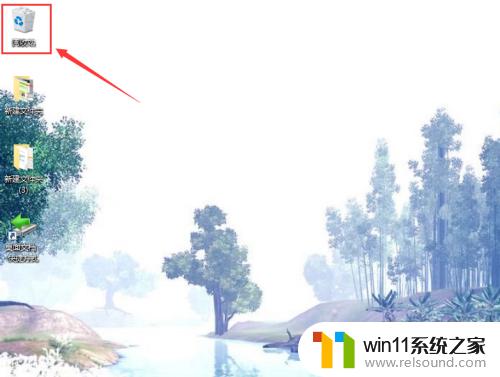
2.双击“回收站”,在左侧列表中可以看见“快速访问”、“此电脑”、“网络”以及家庭组等
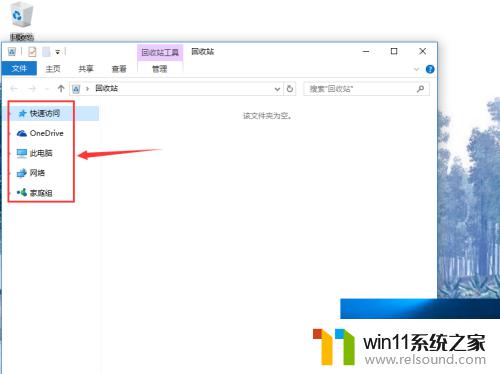
3.右键鼠标点击“此电脑”,弹出下拉菜单中,左键点击属性;
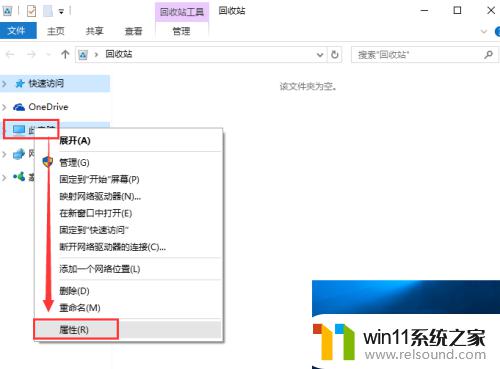
4.就会弹出“查看有关计算机的基本信息”面板了,在下面可以找到系统列表中的“安装内存(RAM)”的属性值了。当然也有其他的一些属性。
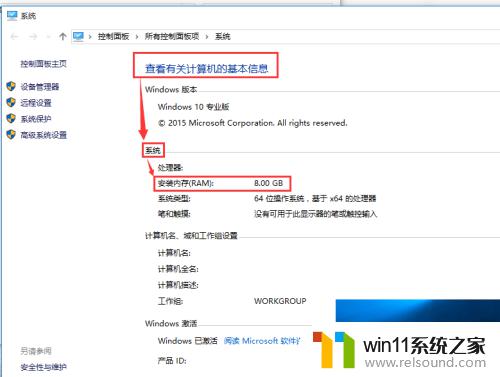
方法二:
1、第二种查看电脑内存的快速方法,鼠标右键任务栏,点击,弹出菜单栏,
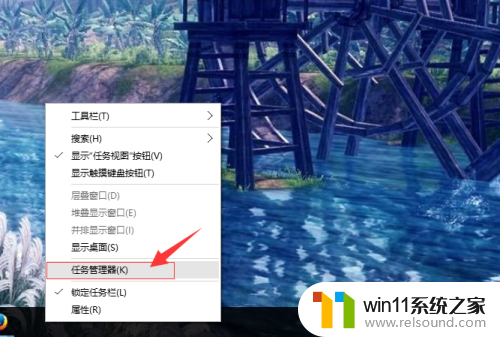
2、点击菜单栏中的“任务管理器(K)”,弹出“任务管理器”信息面板;
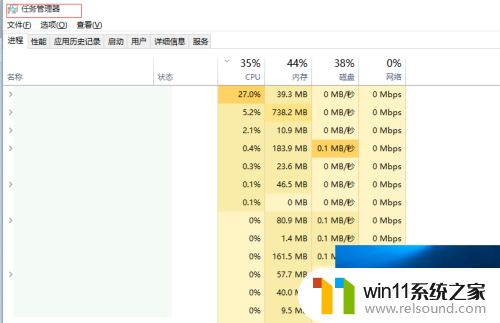
3、点击面板上面的“性能”,在下面性能栏里面可以查看到内存属性,内存大小以及所使用的情况。
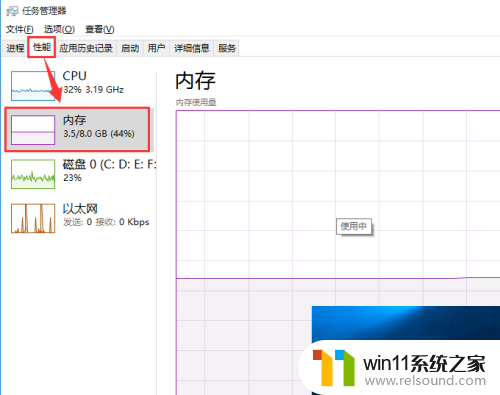
4、打开任务管理器的另一种快捷方法是,鼠标右键左下角的WIN10徽标,弹出菜单,点击菜单中的“任务管理器(T)”就可以。
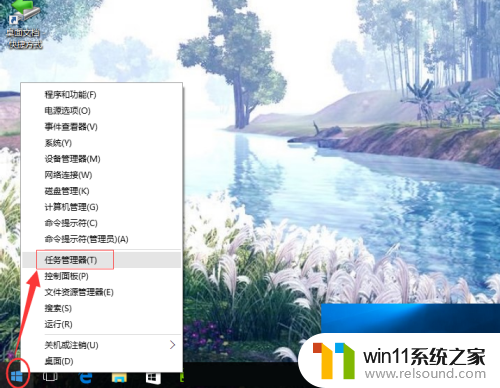
以上就是win10查看内存的方法的全部内容,碰到同样情况的朋友们赶紧参照小编的方法来处理吧,希望能够对大家有所帮助。















